Epson DFX9000 User Manual [es]

®
Impresora matricial de 9 agujas
Ninguna parte de esta publicación podrá ser reproducida, almacenada en un sistema de recuperación ni transmitida en forma alguna ni por ningún medio electrónico, mecánico, de fotocopiado, de grabación o cualquier otro, sin el previo consentimiento por escrito de Seiko Epson Corporation. Este manual contiene información específica para la impresora Epson adquirida. Epson no se hace responsable si se utiliza la información para el uso de otras impresoras.
Ni Seiko Epson Corporation ni sus afiliados serán responsables ante el comprador de este producto ni ante terceras partes de los daños, pérdidas, costes o gastos en que puedan incurrir el comprador o terceras partes como consecuencia de: accidente, utilización incorrecta o abuso de este producto o modificaciones, reparaciones o alteraciones no autorizadas de este producto, o (excepto en los EE.UU.) por no seguir estrictamente las instrucciones de mantenimiento y funcionamiento proporcionadas por Seiko Epson Corporation.
Seiko Epson Corporation no se responsabiliza de los daños o problemas derivados del uso de accesorios que no sean productos originales Epson u homologados por Seiko Epson Corporation.
EPSON® y EPSON ESC/P® son marcas comerciales registradas de Seiko Epson Corporation.
Microsoft®, Windows® y Windows NT® son marcas comerciales registradas de Microsoft Corporation.
IBM® es una marca comercial registrada de International Business Machines Corporation.
Aviso general: Los nombres de otros productos utilizados en esta documentación se citan con el mero fin de su identificación y pueden ser marcas comerciales de sus propietarios respectivos. Epson renuncia a cualquier derecho sobre esas marcas.
Copyright © 2005 de Seiko Epson Corporation. Todos los derechos reservados.
Manual de referencia

Índice
Capítulo 1 Instrucciones de seguridad
Advertencias, precauciones y notas. . . . . . . . . . . . . . . . . . . . . . . . . . . 6 Símbolo de precaución ante piezas calientes . . . . . . . . . . . . . . . . . . . 6 Instrucciones importantes de seguridad. . . . . . . . . . . . . . . . . . . . . . . 7
Capítulo 2 Manipulación del papel
Uso del sistema de dos tractores . . . . . . . . . . . . . . . . . . . . . . . . . . . . 12 Colocación del papel continuo . . . . . . . . . . . . . . . . . . . . . . . . . 13 Qué papeles puede utilizar . . . . . . . . . . . . . . . . . . . . . . . . . . . . 14 Carga de papel en el tractor frontal . . . . . . . . . . . . . . . . . . . . . . . . . . 14 Carga de papel en el tractor posterior . . . . . . . . . . . . . . . . . . . . . . . . 21 Ajuste de la posición del papel. . . . . . . . . . . . . . . . . . . . . . . . . . . . . . 28 Ajuste de la posición de inicio de página . . . . . . . . . . . . . . . . 28 Ajuste de la posición de la impresión. . . . . . . . . . . . . . . . . . . . 31 Ajuste de la posición de la etiqueta . . . . . . . . . . . . . . . . . . . . . 32 Corte de las páginas impresas . . . . . . . . . . . . . . . . . . . . . . . . . . . . . . 33 Utilización del botón Tear Off . . . . . . . . . . . . . . . . . . . . . . . . . . 34 Ajuste de la posición de corte . . . . . . . . . . . . . . . . . . . . . . . . . . 34 Cómo alternar entre el tractor frontal y el posterior . . . . . . . . . . . . 37 Cambio del papel . . . . . . . . . . . . . . . . . . . . . . . . . . . . . . . . . . . . . . . . . 39 Impresión de impresos de varias copias y etiquetas. . . . . . . . . . . . 41 Uso de impresos de varias copias . . . . . . . . . . . . . . . . . . . . . . . 42 Uso de etiquetas. . . . . . . . . . . . . . . . . . . . . . . . . . . . . . . . . . . . . . 44
Capítulo 3 Software de la impresora
Acerca del software de su impresora . . . . . . . . . . . . . . . . . . . . . . . . 45 Utilización del controlador de la impresora con
Windows Me, 98 y 95 . . . . . . . . . . . . . . . . . . . . . . . . . . . . . . . . . . . 46
2
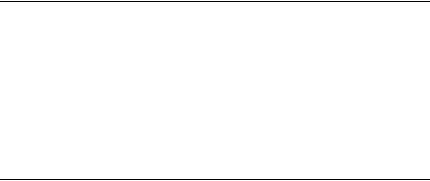
Acceso al controlador de la impresora desde aplicaciones para Windows . . . . . . . . . . . . . . . . . . . . . . . . . . . . . . . . . . . . .47
Acceso al controlador de impresora desde el menú Inicio. . .49 Cambio de los ajustes del controlador de impresora . . . . . . .50
Utilización del controlador de impresora con Windows XP,
2000 y Windows NT 4.0 . . . . . . . . . . . . . . . . . . . . . . . . . . . . . . . . . .51 Acceso al controlador de la impresora desde aplicaciones
para Windows . . . . . . . . . . . . . . . . . . . . . . . . . . . . . . . . . . . . .52 Acceso al controlador de impresora desde el menú Inicio. . .54 Cambio de los ajustes del controlador de impresora . . . . . . .57
Aspectos generales de los ajustes del controlador de la
impresora . . . . . . . . . . . . . . . . . . . . . . . . . . . . . . . . . . . . . . . . . . . . . .58 Uso de EPSON Status Monitor 3. . . . . . . . . . . . . . . . . . . . . . . . . . . . .61 Configuración de EPSON Status Monitor 3 . . . . . . . . . . . . . . .62 Cómo acceder a EPSON Status Monitor 3 . . . . . . . . . . . . . . . .64 Instalación de EPSON Status Monitor 3 . . . . . . . . . . . . . . . . . .65 Configuración de su impresora en una red . . . . . . . . . . . . . . . . . . . .66 Uso compartido de la impresora . . . . . . . . . . . . . . . . . . . . . . . .66
Configuración de su impresora como impresora
compartida . . . . . . . . . . . . . . . . . . . . . . . . . . . . . . . . . . . . . . . .67 Configuración de los clientes . . . . . . . . . . . . . . . . . . . . . . . . . . .72 Instalación del controlador de impresora desde el
CD-ROM . . . . . . . . . . . . . . . . . . . . . . . . . . . . . . . . . . . . . . . . . .80 Cancelación de la impresión . . . . . . . . . . . . . . . . . . . . . . . . . . . . . . . .82 Desinstalación del software de la impresora. . . . . . . . . . . . . . . . . . .83
Desinstalación del controlador de impresora y de
EPSON Status Monitor 3. . . . . . . . . . . . . . . . . . . . . . . . . . . . .83
Capítulo 4 Panel de control
Botones e indicadores luminosos . . . . . . . . . . . . . . . . . . . . . . . . . . . .88 Selección de una fuente y un paso . . . . . . . . . . . . . . . . . . . . . . . . . . .93 Acerca de los ajustes de su impresora . . . . . . . . . . . . . . . . . . . . . . . .94 Explicación de los ajustes de la impresora . . . . . . . . . . . . . . . .94 Cambio de los ajustes de la impresora . . . . . . . . . . . . . . . . . .107 Modo de bloqueo. . . . . . . . . . . . . . . . . . . . . . . . . . . . . . . . . . . . . . . . .111 Activación y desactivación del modo de bloqueo . . . . . . . . .111
3
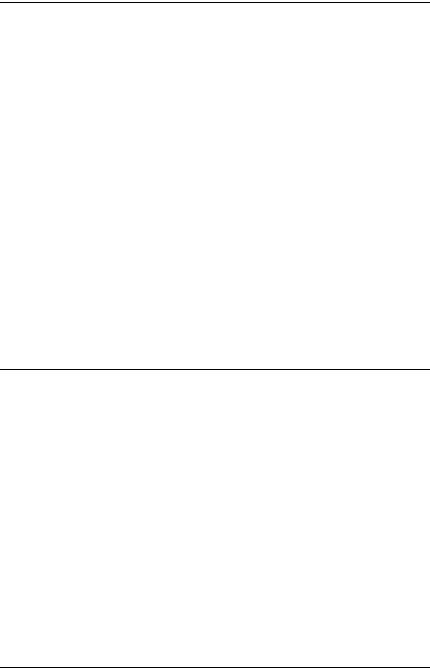
Capítulo 5 Problemas y soluciones
Diagnóstico del problema . . . . . . . . . . . . . . . . . . . . . . . . . . . . . . . . . 113 Utilización de los indicadores de error . . . . . . . . . . . . . . . . . 114 EPSON Status Monitor 3 . . . . . . . . . . . . . . . . . . . . . . . . . . . . . 116 Impresión de un auto test . . . . . . . . . . . . . . . . . . . . . . . . . . . . 116 Impresión de un volcado hexadecimal . . . . . . . . . . . . . . . . . 117
Problemas y soluciones . . . . . . . . . . . . . . . . . . . . . . . . . . . . . . . . . . . 119 Problemas de alimentación . . . . . . . . . . . . . . . . . . . . . . . . . . . 120 Problemas de carga o de avance del papel . . . . . . . . . . . . . . 121 Problemas de posición de la impresión . . . . . . . . . . . . . . . . . 123 Problemas de impresión o de calidad de impresión . . . . . . 125 Problemas con el uso de los accesorios opcionales . . . . . . . 130 Problemas de red. . . . . . . . . . . . . . . . . . . . . . . . . . . . . . . . . . . . 132
Corrección de problemas de USB. . . . . . . . . . . . . . . . . . . . . . . . . . . 133 Solución de atascos de papel . . . . . . . . . . . . . . . . . . . . . . . . . . . . . . 137 Alineación de las líneas verticales de la impresión . . . . . . . . . . . . 137 Cancelación de la impresión. . . . . . . . . . . . . . . . . . . . . . . . . . . . . . . 139 Centro de Atención al Cliente. . . . . . . . . . . . . . . . . . . . . . . . . . . . . . 140 Sitio Web de Soporte técnico . . . . . . . . . . . . . . . . . . . . . . . . . . . . . . 141
Capítulo 6 Accesorios opcionales y consumibles
Cartucho de cinta . . . . . . . . . . . . . . . . . . . . . . . . . . . . . . . . . . . . . . . . 142 Cartucho de cinta original de Epson . . . . . . . . . . . . . . . . . . . 142 Sustitución del cartucho de cinta . . . . . . . . . . . . . . . . . . . . . . . . . . . 142 Uso del tractor pull. . . . . . . . . . . . . . . . . . . . . . . . . . . . . . . . . . . . . . . 147 Instalación del tractor pull . . . . . . . . . . . . . . . . . . . . . . . . . . . . 147 Uso del tractor pull con el tractor frontal . . . . . . . . . . . . . . . 150 Uso del tractor pull con el tractor posterior . . . . . . . . . . . . . 154 Extracción del tractor pull . . . . . . . . . . . . . . . . . . . . . . . . . . . . 156 Uso de la guillotina de perforados. . . . . . . . . . . . . . . . . . . . . . . . . . 157 Instalación de la guillotina de perforados . . . . . . . . . . . . . . . 159
Instalación del accesorio y la bandeja de salida de
papel perforado. . . . . . . . . . . . . . . . . . . . . . . . . . . . . . . . . . . 162 Manipulación del papel . . . . . . . . . . . . . . . . . . . . . . . . . . . . . . 164 Extracción de la guillotina de perforados . . . . . . . . . . . . . . . 166 Tarjetas de interfaz . . . . . . . . . . . . . . . . . . . . . . . . . . . . . . . . . . . . . . . 169
4

Instalación de una tarjeta de interfaz. . . . . . . . . . . . . . . . . . . .170 Uso de una tarjeta de interfaz serie . . . . . . . . . . . . . . . . . . . . .172 Servidor de impresión. . . . . . . . . . . . . . . . . . . . . . . . . . . . . . . . . . . . .173 Configuración de la dirección IP con el panel de control. . .173
Apéndice A Información sobre el producto
Piezas de la impresora . . . . . . . . . . . . . . . . . . . . . . . . . . . . . . . . . . . .175 Especificaciones de la impresora. . . . . . . . . . . . . . . . . . . . . . . . . . . .178 Mecánicas. . . . . . . . . . . . . . . . . . . . . . . . . . . . . . . . . . . . . . . . . . .178 Electrónicas . . . . . . . . . . . . . . . . . . . . . . . . . . . . . . . . . . . . . . . . .179 Eléctricas . . . . . . . . . . . . . . . . . . . . . . . . . . . . . . . . . . . . . . . . . . .181 Ambientales. . . . . . . . . . . . . . . . . . . . . . . . . . . . . . . . . . . . . . . . .182 Papel . . . . . . . . . . . . . . . . . . . . . . . . . . . . . . . . . . . . . . . . . . . . . . .182 Área imprimible . . . . . . . . . . . . . . . . . . . . . . . . . . . . . . . . . . . . .192 Listas de comandos . . . . . . . . . . . . . . . . . . . . . . . . . . . . . . . . . . . . . . .194 Códigos de control ESC/P de EPSON . . . . . . . . . . . . . . . . . .194 Códigos de control de emulación PPDS de IBM . . . . . . . . . .196 Normas y homologaciones. . . . . . . . . . . . . . . . . . . . . . . . . . . . . . . . .197 Limpieza de la impresora. . . . . . . . . . . . . . . . . . . . . . . . . . . . . . . . . .198 Transporte de la impresora . . . . . . . . . . . . . . . . . . . . . . . . . . . . . . . .199
Glosario
Índice
5
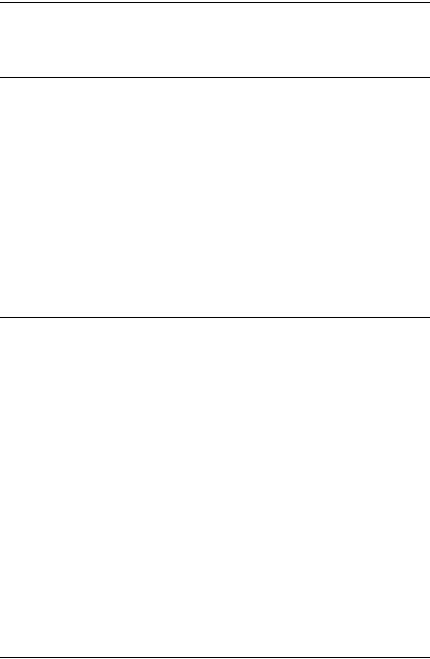
Capítulo 1
Instrucciones de seguridad
Advertencias, precauciones y notas
wLas advertencias
deben seguirse estrictamente para evitar daños físicos.
cLas precauciones
deben seguirse para evitar daños materiales en el equipo.
Las notas
contienen información importante y sugerencias prácticas acerca del funcionamiento de la impresora.
Símbolo de precaución ante piezas calientes
KEste símbolo se coloca en el cabezal de impresión para indicar que es posible que esté caliente. Nunca toque esta pieza después de utilizar la impresora. Espere unos minutos a que se enfríe antes de tocarla.
6 Instrucciones de seguridad
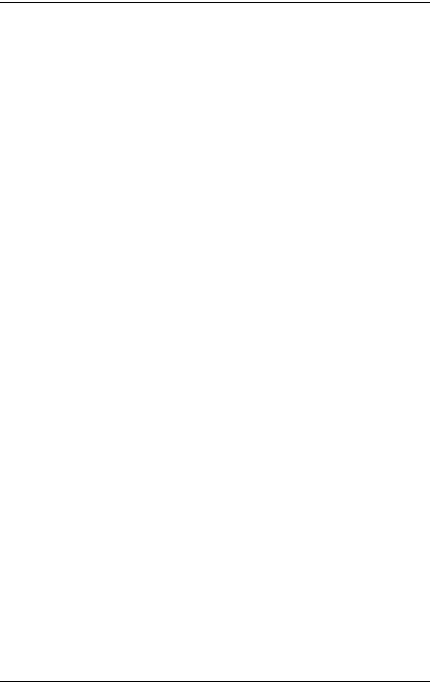
Instrucciones importantes de seguridad
Lea atentamente todas las instrucciones de seguridad antes de utilizar la impresora. Además, siga todas las advertencias e instrucciones señaladas en la propia impresora.
Cuando instale la impresora
Como la impresora pesa unos 34 kg, no debe ser cargada ni levantada por una sola persona. Deberán llevarla dos
personas por la parte inferior.
No coloque la impresora sobre una superficie inestable, ni cerca de un radiador o de una fuente de calor.
Coloque la impresora sobre una superficie plana. La impresora no funcionará correctamente si está inclinada o colocada en ángulo.
No coloque este producto sobre una superficie blanda e inestable como una cama o un sofá, ni en una zona pequeña y cerrada, pues necesita ventilación.
No bloquee ni cubra las ranuras y aberturas de la carcasa de la impresora, ni introduzca objetos por las ranuras.
Utilice sólo el tipo de corriente indicado en la etiqueta de la impresora. Si no conoce las especificaciones de suministro eléctrico de su zona, consulte a la compañía eléctrica local o a su distribuidor.
Conecte todos los aparatos a enchufes eléctricos con toma de tierra. No utilice enchufes montados en el mismo circuito que aparatos tales como fotocopiadoras o sistemas de aire acondicionado que se apaguen y enciendan regularmente.
No use cables deteriorados ni deshilachados.
1
1
1
1
1
1
1
1
1
1
1
1
Instrucciones de seguridad |
7 |

El cable de alimentación no se debe colocar en lugares donde se pueda enroscar, cortar, desgastar, deshilachar, rizar o sufrir otro tipo de daños.
Si usa una extensión de cable con la impresora, compruebe que el total de amperios de todos los dispositivos enchufados a la extensión no supere el total de amperios del cable. Además, confirme que el total de amperios de todos los dispositivos enchufados a la toma eléctrica de pared no supera el total de amperios de la toma eléctrica de pared.
Utilice únicamente el cable de alimentación que acompaña a este producto. Si utilizara otro cable, podría producirse un incendio o una descarga eléctrica.
El cable de alimentación de este producto sólo debe utilizarse con él. Si lo utiliza con otro aparato, podría producirse un incendio o una descarga eléctrica.
Cuando realice el mantenimiento de la impresora
Desenchufe la impresora antes de limpiarla y hágalo siempre únicamente con un paño húmedo.
No vierta líquido dentro de la impresora.
Salvo cuando se indique expresamente lo contrario en este manual, no intente reparar la impresora usted mismo/a.
Desenchufe la impresora y póngase en contacto con un Servicio Técnico Oficial EPSON ante las siguientes situaciones:
i.Si el cable o el enchufe presentan desperfectos.
ii.Si ha entrado líquido en la impresora.
iii.Si la impresora se ha caído o se ha dañado su carcasa.
iv.Si la impresora no funciona normalmente o muestra un cambio notable en su rendimiento.
8 Instrucciones de seguridad

Ajuste únicamente los controles descritos en las instrucciones de uso.
Si va a utilizar la impresora en Alemania, tenga en cuenta lo siguiente:
Para proporcionar una protección contra cortocircuitos y sobrecargas de corriente para la impresora, es necesario que la instalación del edificio esté protegida por un cortacircuito de 16 amperios.
Cuando manipule el papel
Nunca haga retroceder las etiquetas con el botón Micro Feedd. Cuando retroceden, es muy fácil que las etiquetas se desprendan de la hoja de soporte y provoquen un atasco de papel.
Como las etiquetas son sensibles a la temperatura y la humedad, úselas únicamente si se cumplen las condiciones
de funcionamiento normales descritas a continuación:
Temperatura |
De 15 a 25°C (de 59 a 77°F) |
Humedad |
De 30 a 60% HR |
No deje las etiquetas dentro de la impresora entre un trabajo y otro. Podrían enrollarse alrededor del rodillo y atascarse cuando reanudara la impresión.
No cargue papel curvado ni doblado.
1
1
1
1
1
1
1
1
1
1
1
1
Instrucciones de seguridad |
9 |

Cuando maneje la impresora
Ajuste únicamente los controles descritos en la documentación del usuario. El ajuste incorrecto de otros controles puede provocar daños y requerir reparaciones por parte de un técnico cualificado.
Siempre que apague la impresora, espere 5 segundos como mínimo antes de volver a encenderla. De lo contrario, podría estropearla.
No apague la impresora durante la impresión del auto test. Pulse siempre el botón Pause para detener la impresión y luego apague la impresora.
No apague la impresora durante la impresión del volcado hexadecimal. Pulse siempre el botón Pause para detener la impresión y luego apague la impresora.
No vuelva a conectar el cable de alimentación a una toma eléctrica con un voltaje incorrecto para la impresora.
No reponga nunca el cabezal de impresión usted mismo/a, pues podría estropear la impresora. Además, cuando se sustituya el cabezal de impresión, habrá que revisar otras piezas de la impresora.
Para poder sustituir el cartucho de cinta, tiene que mover el cabezal de impresión a mano. Si acaba de utilizar la impresora, el cabezal de impresión estará caliente. Espere unos minutos hasta que se enfríe para poder tocarlo.
10 Instrucciones de seguridad
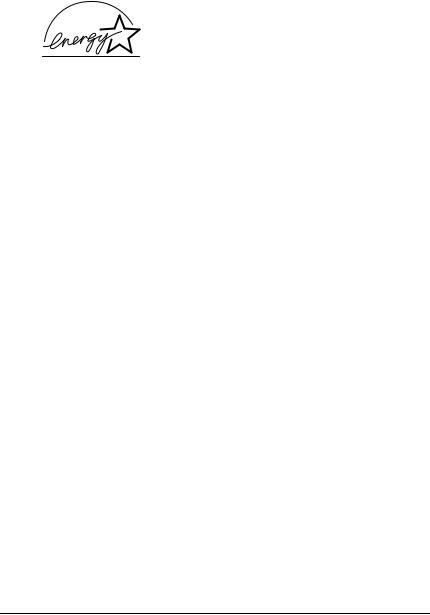
Normativa ENERGY STAR®
Como miembro de ENERGY STAR®, Epson ha decidido que este producto cumpla con las directrices de ENERGY STAR® para un mejor aprovechamiento de la energía.
El Programa Internacional ENERGY STAR® para Equipos de oficina es una colaboración voluntaria con la industria de equipos ofimáticos para promocionar la introducción de ordenadores personales, monitores, impresoras, máquinas de fax, fotocopiadoras, escáneres y dispositivos de varias funciones con una decidida intención de reducir la contaminación atmosférica producida por la generación de energía. Sus normas y logotipos son iguales en todas las naciones participantes.
1
1
1
1
1
1
1
1
1
1
1
1
Instrucciones de seguridad |
11 |
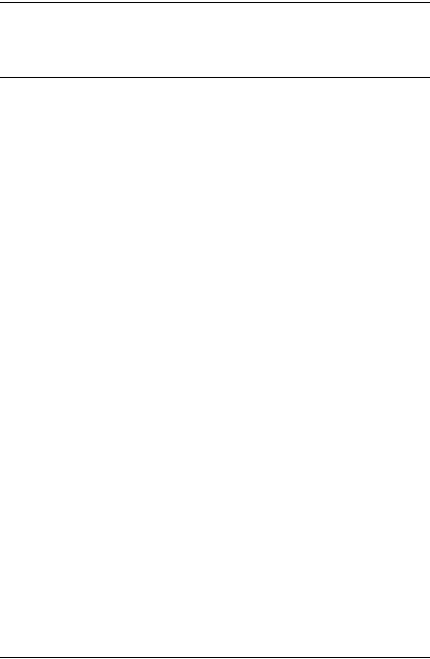
Capítulo 2
Manipulación del papel
Uso del sistema de dos tractores
El sistema de manipulación de la impresora consta de un tractor frontal y de un tractor posterior. Ambos son fáciles de cargar y operar, y admiten una gran variedad de papeles, incluso etiquetas e impresos de varias copias.
La impresora se ajusta automáticamente al grosor del papel cargado cuando el ajuste Separación cabezal está configurado como Auto en el modo SelecType. Si desea más información, consulte “Modo SelecType” en la página 94.
Puede imprimir en papel continuo que mida entre 3 y 16,5 pulg. (de 76,2 a 419,1 mm) de ancho. La impresora detecta el ancho del papel automáticamente.
Si utiliza más de dos tipos de papel, cargue el papel que utilice con más frecuencia en el tractor frontal. El tractor frontal, más accesible, estará disponible para el papel que cambie con más frecuencia.
Nota:
Antes de utilizar su papel, compruebe que coincida con las especificaciones descritas en este manual. Si desea más información, consulte “Papel” en la página 182. Compruebe también que el borde del papel esté recto.
Si se el papel continuo avanza más allá de la rueda dentada (en la última página, por ejemplo), es posible que el papel no se alimente correctamente.
12 Manipulación del papel
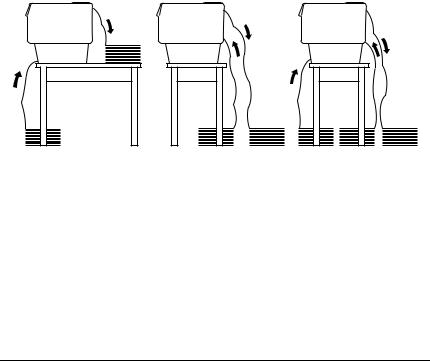
Si está instalada la guillotina opcional para perforados (C81507X), se puede imprimir en papel de una anchura comprendida entre 4 pulgadas (101,6 mm) y 16 pulgadas (406,4 mm).
Colocación del papel continuo
Se puede cargar papel continuo desde la parte frontal y la posterior, así que siempre hay que dejar espacio suficiente alrededor de la impresora para las dos pilas de papel sin imprimir y para la pila de papel impreso. Asegúrese de que el suministro de papel esté alineado con el papel cargado en el tractor, de forma que el papel avance sin problemas dentro de la impresora.
En la siguiente ilustración se muestran tres forma de colocar la impresora y el papel: con el tractor frontal cargado, con el tractor posterior cargado, y con ambos tractores cargados.
Nota:
Cuando cargue el papel desde la parte delantera, póngalo siempre en un lugar más bajo que el sitio donde esté colocada la impresora. El
papel puede atascarse si se coloca a la altura de la impresora o más alto.
Vigile que la pila de hojas impresas no interfiera con el suministro de papel del tractor posterior.
2
2
2
2
2
2
2
2
2
2
2
2
Manipulación del papel |
13 |

Qué papeles puede utilizar
Puede utilizar los tipos de papel continuo citados a continuación.
Tipos de papel continuo |
Tractor frontal |
Tractor posterior |
|
|
|
Hojas sueltas |
disponible |
disponible |
|
|
|
Multi páginas |
disponible |
disponible |
|
|
|
Etiquetas |
disponible |
disponible |
|
|
|
Papel cont etiqtas (Impresos de |
disponible |
disponible |
papel continuo con etiquetas) |
|
|
|
|
|
Impresos de varias copias |
disponible |
disponible |
superpuestos |
|
|
|
|
|
Carga de papel en el tractor frontal
Siga estos pasos para cargar papel en el tractor frontal: 1. Apague la impresora.
14 Manipulación del papel
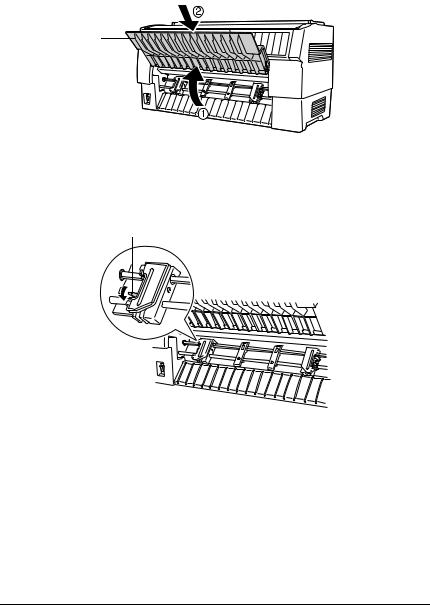
2.Abra la cubierta frontal de la impresora subiendo la mitad de su extremo inferior hasta que se quede bloqueado en el sitio, como se muestra a continuación.
cubierta frontal
3.Tire hacia abajo de las palancas de bloqueo de las ruedas dentadas derecha e izquierda para soltarlas.
palanca de bloqueo de la rueda dentada
cPrecaución:
No intente tirar ni quitar el elástico del tractor.
2
2
2
2
2
2
2
2
2
2
2
2
Manipulación del papel |
15 |

4.Coloque la rueda dentada izquierda de forma que sus dientes queden a la izquierda de la flecha de la escala. Para fijarla en su sitio, empuje hacia arriba la palanca de bloqueo de la rueda dentada.
marca de flecha en la escala
5.Ahora, deslice la rueda dentada derecha para que coincida, aproximadamente, con el ancho del papel. (No la fije en su sitio todavía.)
16 Manipulación del papel
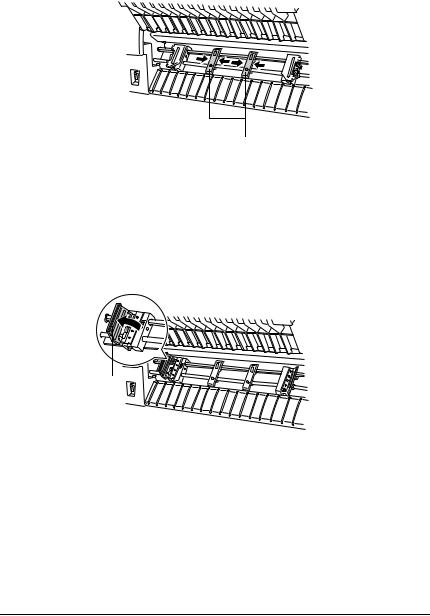
6.Deslice los dos soportes del papel de forma que estén equidistantes entre las dos ruedas dentadas.
soportes del papel
Nota:
Si utiliza un papel de una anchura inferior a 4 pulgadas, saque los soportes del papel.
7. Abra las cubiertas de las dos ruedas dentadas.
cubierta de la rueda dentada
2
2
2
2
2
2
2
2
2
2
2
2
Manipulación del papel |
17 |
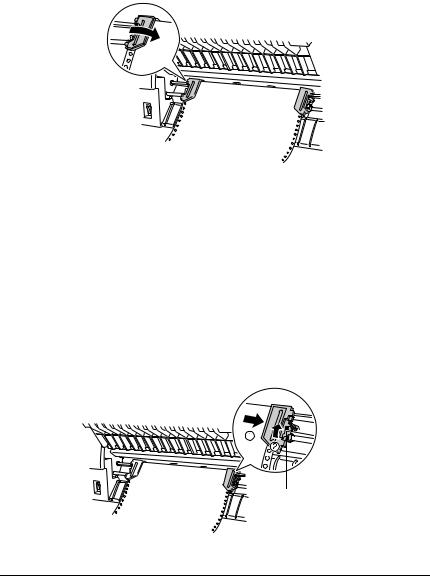
8.Compruebe que el papel tenga un borde limpio y recto, y luego encaje los primeros orificios del papel en las patillas de la rueda dentada como se muestra a continuación. La cara del papel que desee imprimir debe estar mirando hacia usted. Ahora, cierre las cubiertas de las ruedas.
Nota:
Cuando cargue el papel desde la parte delantera, póngalo siempre en un lugar más bajo que el sitio donde esté colocada la impresora. El papel puede atascarse si se coloca a la altura de la impresora o más alto.
9.Deslice la rueda dentada derecha de forma que el papel esté recto y liso. Fije la rueda en el sitio empujando hacia arriba su palanca de bloqueo. Después de bloqueada, la rueda dentada todavía puede moverse ligeramente: es normal.
palanca de bloqueo de la rueda dentada
18 Manipulación del papel

Nota:
Tenga cuidado de no tensar demasiado el papel cuando ajuste la rueda dentada derecha.
10.Tire de la cubierta frontal de la impresora ligeramente para sacarla y bájela hasta cerrarla.
cPrecaución:
No empuje la cubierta frontal directamente hacia abajo;
siempre hay que sacarla ligeramente antes de cerrarla.
Antes de encender la impresora, compruebe que ha quitado todo el material de protección. (Para más información, consulte las instrucciones de desembalaje que acompañan a la impresora.) Si enciende la impresora cuando el cabezal de impresión no se puede mover puede averiar el mecanismo.
2
2
2
2
2
2
2
2
2
2
2
2
Manipulación del papel |
19 |
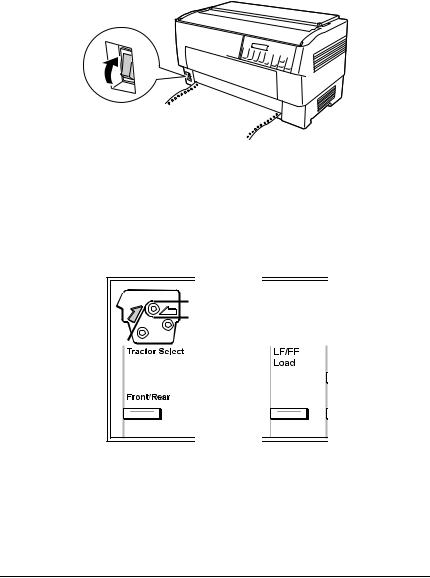
11.Encienda la impresora. El cabezal de impresión se desplazará a la izquierda y la pantalla LCD se encenderá. Además, se encenderá la flecha del tractor frontal o posterior del indicativo luminoso Tractor Select, según el tractor que estaba seleccionado la última vez que se apagó la impresora.
12.Fíjese en el indicador Tractor Select para saber qué tractor está seleccionado:
Si el indicador de la flecha del tractor frontal está de color rojo, pulse el botón LF/FF Load para cargar el papel.
Si el indicador de la flecha del tractor posterior está de color rojo, pulse el botón Front/Rear para pasar al tractor frontal. Cuando la impresora cambia de tractor, también cambia el papel automáticamente.
20 Manipulación del papel
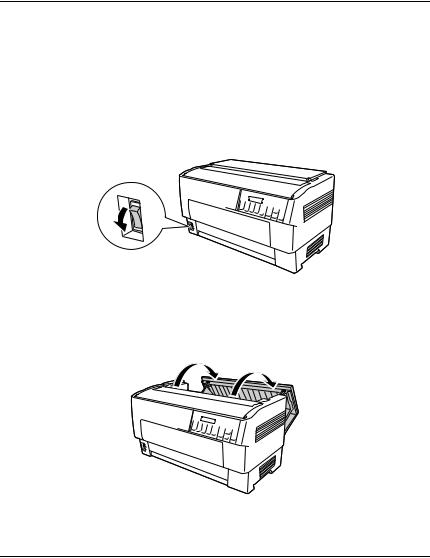
El indicador luminoso Tractor Select se pondrá de color verde. El papel ya está cargado en la posición de inicio de página: Si parece que la impresión va a empezar demasiado arriba o abajo de la página, ajuste la posición del papel. Consulte las instrucciones en “Ajuste de la posición del papel” en la página 28.
Carga de papel en el tractor posterior
Siga los pasos descritos a continuación para cargar papel en el tractor posterior. (No tiene que quitar antes el papel del tractor frontal.)
1. Apague la impresora.
2.Abra la cubierta superior de la impresora como se muestra a continuación.
2
2
2
2
2
2
2
2
2
2
2
2
Manipulación del papel |
21 |
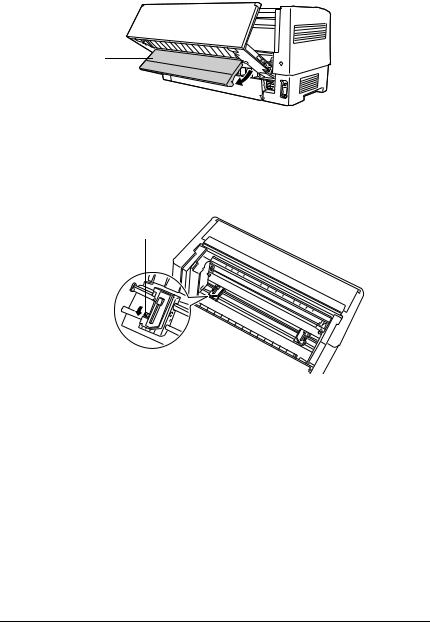
3.Abra la lengüeta posterior de la parte posterior de la cubierta superior.
lengüeta posterior
4.Tire hacia adelante de las palancas de bloqueo de las ruedas dentadas derecha e izquierda del tractor posterior para soltarlas.
palanca de bloqueo de la rueda dentada
cPrecaución:
No intente tirar ni quitar el elástico del tractor.
22 Manipulación del papel
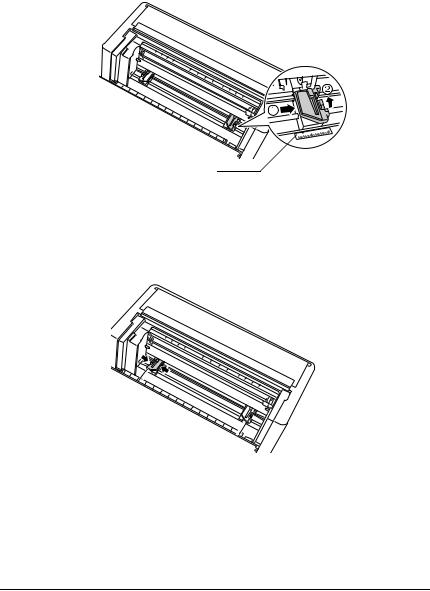
5.Coloque la rueda dentada derecha de forma que sus dientes queden a la derecha de la flecha de la escala. Para fijarla en su sitio, empuje hacia atrás la palanca de bloqueo de la rueda dentada.
marca de flecha en la escala
6.Ahora, deslice la rueda dentada izquierda para que coincida, aproximadamente, con el ancho del papel. (No la fije en su sitio todavía.)
2
2
2
2
2
2
2
2
2
2
2
2
Manipulación del papel |
23 |
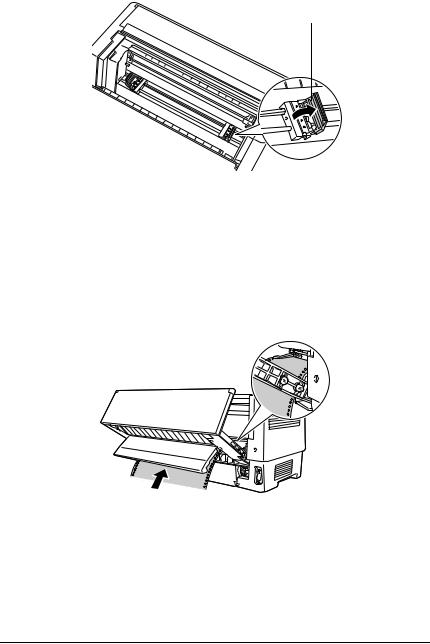
7. Abra las cubiertas de las dos ruedas dentadas.
cubierta de la rueda dentada
8.Compruebe que el borde del papel esté limpio y recto. Con la cara del papel que desee imprimir hacia abajo, inserte el papel por la abertura de la parte posterior de la impresora.
Nota:
A veces es más fácil cargar el papel poniéndose a un lado. De esa forma, puede colocar el papel con una mano y sacarlo con la otra.
24 Manipulación del papel
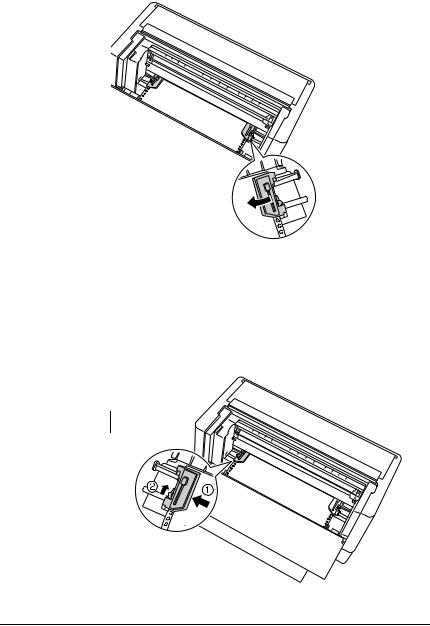
9.Encaje los primeros orificios del papel en los dientes de las ruedas dentadas. Ahora, cierre las cubiertas de las ruedas.
10.Desplace la rueda dentada izquierda para tensar el papel. Asegúrese de que el papel esté recto y liso. Presione la palanca de bloqueo hacia atrás para fijar la rueda dentada en su sitio. Después de bloqueada, la rueda dentada todavía puede moverse ligeramente: es normal.
palanca de bloqueo de la rueda dentada
2
2
2
2
2
2
2
2
2
2
2
2
Manipulación del papel |
25 |
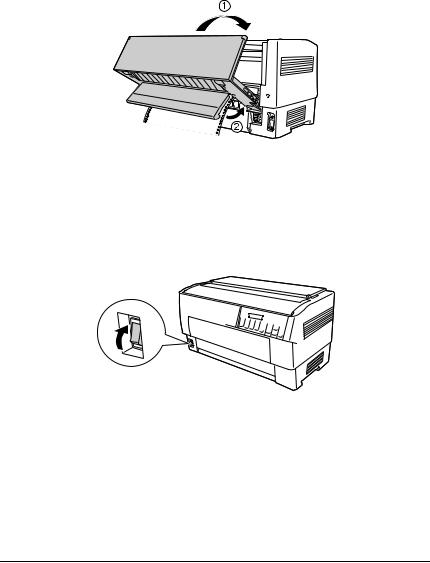
Nota:
Tenga cuidado de no tensar demasiado el papel cuando ajuste la rueda dentada izquierda.
11.Cierre la cubierta superior y la lengüeta posterior. El papel ya está colocado en la posición de reposo.
12.Encienda la impresora. El cabezal de impresión se desplazará a la izquierda y la pantalla LCD se encenderá. Además, se encenderá la flecha del tractor frontal o posterior del indicativo luminoso Tractor Select, según el tractor que estaba seleccionado la última vez que se apagó la impresora.
26 Manipulación del papel
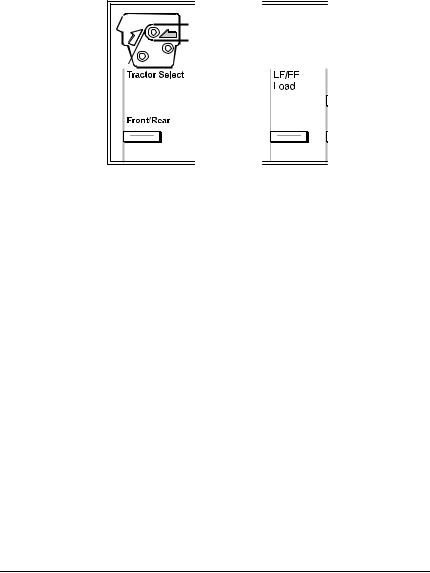
13.Fíjese en el indicador Tractor Select para saber qué tractor está seleccionado:
Si el indicador de la flecha del tractor posterior está de color rojo, pulse el botón LF/FF Load para cargar el papel.
Si el indicador de la flecha del tractor frontal está de color rojo, pulse el botón Front/Rear para pasar al tractor posterior. Cuando la impresora cambia de tractor, también cambia el papel automáticamente.
El indicador luminoso Tractor Select se pondrá de color verde. El papel ya está cargado en la posición de inicio de página: Si parece que la impresión va a empezar demasiado arriba o abajo de la página, ajuste la posición del papel. Consulte las instrucciones en “Ajuste de la posición del papel” en la página 28.
2
2
2
2
2
2
2
2
2
2
2
2
Manipulación del papel |
27 |

Ajuste de la posición del papel
Puede ajustar la posición de inicio de página y la posición de impresión en cualquier lugar de la página con los botones Micro Feed y Top of Form. La impresora recordará la nueva posición de inicio de página. Si utiliza el tractor pull opcional, puede ajustar la posición del papel como se explica a continuación.
Nota:
La posición de impresión (basada en la posición de inicio de página) está controlada por su software. Si desea cambiar la posición de impresión, configure los ajustes de su software. Siga este procedimiento únicamente si su software no permite ajustar la posición de impresión.
Ajuste de la posición de inicio de página
Es en la posición de inicio de página hasta donde deja avanzar el papel la impresora cuando lo carga o realiza un avance de impresos. Esta posición es importante porque determina dónde empezará la impresión en todas las páginas. Si se imprime demasiado arriba o debajo de la página, puede ajustar la posición de inicio de página definitiva o temporalmente, según cómo utilice el botón Top of Form.
Si desea cambiar la posición de inicio de página definitivamente, entre en el modo de inicio de página con el botón Top of Form del panel de control. La impresora recordará la nueva posición de inicio de página después de apagarla, reiniciarla o inicializarla. (La impresora recuerda distintas posiciones de inicio de página para el tractor frontal y el posterior.)
28 Manipulación del papel
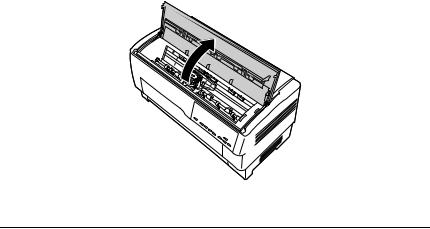
Si desea cambiar la posición de inicio de página temporalmente, ajústela con los botones Micro Feed durante una pausa de la impresora sin entrar en el modo de inicio de página. La impresora recordará la posición temporal de inicio de página hasta la próxima vez que cargue papel, cambie de tractor, o apague la impresora.
Puede configurar una posición de inicio de página de 4,2 mm (0,17 pulg.) a 33,9 mm (1,33 pulg) a partir del extremo superior del papel. El ajuste predeterminado es 8,5 mm (0,33 pulg.).
Siga estos pasos para reiniciar (cambiar definitivamente) la posición de inicio de página:
cPrecaución:
Para ajustar la posición de inicio de página cuando imprima etiquetas, impresos de papel continuo con etiquetas o impresos de varias copias superpuestas, utilice únicamente el botón Micro Feedu; no entre en el modo de inicio de página. Nunca coloque las etiquetas de modo que retrocedan dentro de la impresora.
1.Compruebe que la impresora esté encendida y que esté seleccionado el tractor deseado (que esté encendida la flecha luminosa del tractor correspondiente).
2.Abra la cubierta superior.
2
2
2
2
2
2
2
2
2
2
2
2
Manipulación del papel |
29 |
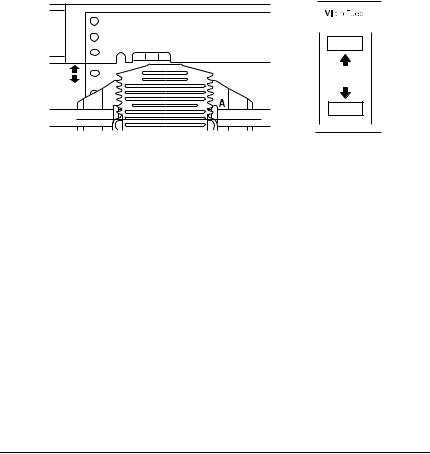
3.Pulse el botón Top of Form para entrar en el modo de inicio de página. La impresora emitirá un pitido y se encenderá el indicador luminoso Top of Form.
4.Use los botones Micro Feed para hacer que el papel avance hasta la posición de inicio de página deseada. La letra “A” del protector de la cinta indica dónde se va a imprimir el extremo inferior de su primera línea de texto. Esta posición se calcula a partir de la primera línea imprimible de texto. Si el software inserta un margen superior de cinco líneas, el texto se imprimirá cinco líneas más debajo de la posición de inicio de página.
5.Pulse otra vez el botón Top of Form para salir y guardar su nueva posición de inicio de página. Después, cierre la cubierta superior.
Nota:
Si entra en el modo de inicio de página justo después de cargar papel, puede configurar las posiciones de carga y de inicio de páginas a la vez. (Si utiliza el tractor pull opcional, no puede ajustar la posición de carga.)
30 Manipulación del papel
